1、打开自己制作的excel表格文件,在这里小编以绘制的成绩表格作为示范,有各科成绩、总分数和班级排名,在这里以班级名次作为下拉菜单。(如下图)

2、在班级名次单元格下进行下拉框菜单选择的表格中,进行全选。

3、然后在菜单栏中找到“数据”菜单,选择并点击“数据”菜单。

4、在数据菜单工具的属性中,找到“数据有效性”工具,点击下拉符号,在弹出来的功能菜单中选择“数据有效性”。

5、在数据有效性设置页面中,在允许条件中选择“序列”,然后来源处选择右侧的小图标位置。

6、然后选择相应的数字范围,比如学生数为15个人,那么人数就是从1到15
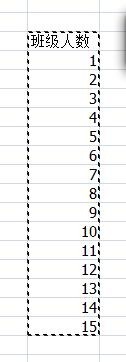
7、然后返回,数据有限性页面,点击确定

8、确定之后,把鼠标放在班级名次的空格中,就会有下拉菜单提示,点击下拉图标选择相应的数字,这样简单的下拉菜单选择完成。
